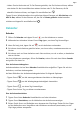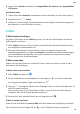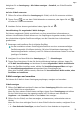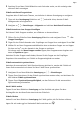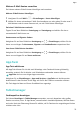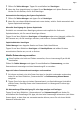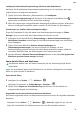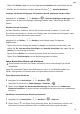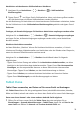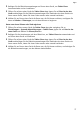MatePad Pro User Guide-(MRX-W09&AL09&W29,HarmonyOS 2_01,de)
Table Of Contents
- Benutzerhandbuch
- Inhaltsverzeichnis
- Wesentliches
- Standardgesten
- Tablet Clone
- Bildschirm sperren und entsperren
- Startbildschirm kennenlernen
- Benachrichtigungs- und Statussymbole
- Steuerfeld
- Screenshots & Bildschirmaufnahme
- Toneinstellungen anpassen
- Multi-Window
- Gerät ein- und ausschalten oder neu starten
- Aufladen
- Intelligente Funktionen
- HiVoice
- AI Voice
- Die AI Voice-Fähigkeit anzeigen
- Mit AI Voice Anrufe tätigen und SMS-Nachrichten senden
- Alarme mit Sprachbefehlen stellen
- Musik oder Videos mit Sprachbefehlen abspielen
- Apps mit Sprachbefehlen öffnen
- Mit Sprachbefehlen Fragen zum Wetter stellen
- Sprachgesteuerte Übersetzung
- Eintragen von Kalenderereignissen und Erinnerungen mit Sprachbefehlen
- AI Lens
- HiTouch
- Easy Projection
- Huawei Share
- Mehrfachgerät-Kooperation
- HiVoice
- Kamera und Galerie
- Kamera starten
- Fotos aufnehmen
- Panoramafotos aufnehmen
- HDR-Fotos aufnehmen
- Momente
- Sticker zu Fotos hinzufügen
- Dokumente-Modus
- Pro-Modus
- Videos aufnehmen
- Zeitlupenaufnahme
- Zeitraffer-Foto
- Filter
- Kameraeinstellungen anpassen
- Galerie verwalten
- Highlights
- Apps
- Kontakte
- Telefon
- Nachrichten
- MeeTime
- Kalender
- Uhr
- Memo
- Rekorder
- App-Twin
- Tabletmanager
- Tablet Clone
- Einstellungen
- WLAN
- Mobile Daten
- Weitere Verbindungen
- Anzeige & Helligkeit
- Töne & Vibration
- Benachrichtigungen
- Biometrie & Passwort
- Apps
- Akku
- Speicher
- Sicherheit
- Privatsphäre
- Bedienungshilfen
- Benutzer & Konten
- System & Aktualisierungen
- Über das Tablet
Intelligente Datenverbrauchsoptimierung aktivieren oder deaktivieren
Aktivieren Sie die intelligente Datenverbrauchsoptimierung, um zu verhindern, dass Apps
mobile Daten im Hintergrund verbrauchen.
1 Tippen Sie auf dem Bildschirm „Datenverbrauch“ auf Intelligente
Datenverbrauchsoptimierung und aktivieren Sie die Option anschließend. Das -
Symbol wird anschließend auf der Statusleiste angezeigt.
2 Wenn Sie einigen Apps uneingeschränkten
Datenzugri gewähren möchten, selbst wenn
diese im Hintergrund ausgeführt werden, schalten Sie die Schalter für diese Apps ein.
Erinnerungen zur mobilen Datennutzung hinzufügen
Fügen Sie Datenpläne für Ihre SIM-Karten und Datennutzungserinnerungen in Tablet-
Manager hinzu, um stets über Ihren Datenverbrauch informiert zu sein.
1 Navigieren Sie auf dem Bildschirm Datennutzung zu Weitere Dateneinstellungen >
Monatliches Datenlimit und befolgen Sie die Bildschirmanweisungen zum Hinzufügen
eines Datenplans.
2 Tippen Sie auf dem Bildschirm Weitere Dateneinstellungen auf
Datennutzungserinnerungen. Von dort aus können Sie festlegen, ob eine
Benachrichtigung gesendet wird oder ob mobile Daten deaktiviert werden, sobald das
monatliche Datenlimit oder das Roamingdaten-Limit überschritten wird.
3 Auf dem Bildschirm Weitere Dateneinstellungen können Sie die Option Bei gesperrtem
Bildschirm genutzte Daten anzeigen festlegen.
Spam-Anrufe ltern und blockieren
Anrufdienste werden nicht auf Tablets unterstützt, die nur Internetzugri per WLAN
bereitstellen.
Legen Sie verschiedene Regeln zum Blockieren fest, um Werbe-, betrügerische und andere
Arten von Spam-Anrufen zu blockieren.
Spam-Anrufe ltern
1 Navigieren Sie zu Telefon > > Blockiert > .
Navigieren Sie alternativ zu Tablet-Manager > Blockiert > .
2 Tippen Sie auf Regeln zur Anrufblockierung und aktivieren Sie die Schalter der
entsprechenden Regeln zur Blockierung.
Eingehende Anrufe von bestimmten Nummern blockieren
Sie können eingehende Anrufe von bestimmten Nummern mit einer der folgenden Methoden
blockieren:
• Navigieren Sie zu Telefon > > Blockiert > > Schw.List., tippen Sie auf und
fügen Sie anschließend die Telefonnummern hinzu, die Sie blockieren möchten.
Apps
74